2019年7月8日
こんにちは、TSです。
長時間PCでキーボードを触っていると手首や腕が痛くなってくることってありませんか?
特にキーの位置が高かったり、高速でタイピングをしていたりすると手に負担がかかる事も多く、将来的に腱鞘炎につながることも・・・。
長時間使用しているとかなり手や腕が疲れる事あるよね・・・
今回はそういった状況に陥らないように、腕を休ませるような設計を取り入れたアームレスト(リストレスト)付きキーボードを紹介していこうと思います!
大抵のキーボードは筆者も所持しており、そのキーボードに関しては随時レビュー記事へのリンクも張らせていただくので、気になったら読んでみてください!
そもそもアームレストとは
そもそもアームレスト・リストレストって何?という方も多いと思うので、アームレストがどういったものかを軽くご説明させていただきます。
腕・手首置きになる
アームレスト、リストレストとはその名の通り、アーム(腕)やリスト(手首)をレストさせる(休ませる)目的の物です。

材質は様々ですが、クッション性の物からプラスチック製の物もあり全く使用感が異なってきます。
特に筆者はクッション性が衝撃を吸収してくれて手への負担も少なくなりおすすめですが、汚れやすかったり耐久性がプラスチックと比較して低いため好みが分かれますね。
また、設置する場所によって手首を休ませるか腕全体を休ませるかも使い分けることができます。
取り外しが可能なものから一体型まで
キーボードによってはリストレストがくっついていて取れない物から着脱可能な物もあり、メーカーによって変わることが多いです。
今回紹介するメーカーは2社ですが、RAZERでは取り外し可能なものが、Logicoolでは一体化したものが多いイメージですね。
取り外しが可能な場合はアームレスト、リストレスト両方として使えますが、一体化している場合はあくまでリストレストになりますね。
また、これらは結構場所も取るので着脱式のほうが便利と言えば便利です。
アームレスト単体もある
もともとアームレストは付属していないキーボードを使っているけど、別で欲しい!という方もいらっしゃるかなと思います。
そんな方に朗報ですが、実は単体でもアームレストは販売されているのでご安心ください。
ただ、もともとセットで販売されているものと比較すると少し割高になるので、その点だけご了承いただきたく思います。
スポンサーリンク
アームレスト搭載のキーボード5選
それではさっそく、標準でアームレストがついているおすすめのキーボードを5つ紹介させていただきます。
どれも性能が良くエルゴノミクスデザインを取り入れているので腕への負担が軽減されるだけでなく、キー入力や反応性の高さでも魅力的な製品になります。
エルゴノミクスデザインは人の体に負担が少ないような造りのことやで
初心者が最初に触るならこれ!G213
| 項目 | 性能等 |
| メーカー | ロジクール |
| 軸 | メンブレン |
| アームレストの着脱 | × |
| 無線対応 | × |
| 材質 | プラスチック |
| 配列 | 日本語 |
G213の概要
G213は今回紹介するキーボードの中でも特段、キーボード全体に占めるリストレストの割合が広いキーボードになり、高さ21cmのうち6cm以上がリストレストです。



取り外しできないのが少し使いづらいポイントですが、メンブレン式でキータッチも非常に軽くゲーミングキーボードの中でもかなり売れている部類になります。
特にゲーミングキーボードデビューの方の最初のお供として、最もおすすめできるキーボードではないでしょうか。
ロジクール
¥4,470(2026/01/14 17:49:46時点 Amazon調べ-詳細)
G213のレビュー・口コミ
| 高評価 | 耐久性についてはまだわかりませんが、キーボードは打ちやすいです。 ただキーの光の配色等の設定はメーカーからのアプリをダウンロードする必要があり、メーカーサイトを確認するとダウンロードのアプリの種類が多くどれをダウンロードしたら良いか少しわかりにくかったです。 でも、設定はすごく楽にできました。 キーを叩いた音は控えめで私的には気に入っています。 あとは耐久性の問題ですね。何年も使えるならグッドですが、値段が安いだけに2、3年持ってくれればなって思っています。
チープさはないのが良いと思います。 本商品はメカニカルではないと思いますが、ガチのメカニカル派以外の方にオススメ商品です。 LEDの配色も綺麗ですよ。 いかがでしょうか? 私にとっては最高の商品です。
|
ゲーム用に購入です! 以前はゲーミングPCに付属していたキートップの低いものからG213に買い換えましたが、大変満足です。(*’ω`*) 6000円ちょっとですが、LEDバックライトや音楽関係のボタンもあり意外と使いやすいです。 ソフトDLでLEDの光り方等色々調整が効きます、ゲーミングキーボードとしては比較的安価なので入門用には最適だと思います! 主にPUBGやWOWSで使用してますが、特に不具合等はありません。
|
初めてゲーム用と言われるキーボードに手を出す人にはもってこい。 マクロも組めるし、打鍵感も悪くない。 ただ、スコンスコンという感じなので、テクニカルキーボードを使った経験のある人には物足りないかも。 でも、初めての人には何の不満もなく、むしろこれから入るくらいでいいと思う。
|
| 低評価 | FPS用に買いました。 個人差だと思いますが、私自身優しいキータッチなのか知りませんがWキー押してると途中で放していることになっているようで、立ち止まっている時がたまにあります。 クリック感がなんとも惜しいかなぁって感じです。 ゲーム用とだけあって、ウィンドウズキーの入力の停止等、押し間違え防止のソフトがあるのが地味に良いです。 今まで物理的にキーを取って防止してたので格段に見た目が向上しました
|
ゲーミングPCを購入し、FPS系ゲームを始めて挑戦しているので、ゲーミングキーボードを購入したいとこちらを選びました。 パームレストは着脱不可で、素材もキーボードと同様な素材なので私にはちょっと硬い印象ですが、それ以外は満足しています。
|
G213のポイント
メディアコントロールキーでボリュームなども簡単に調整できる!
更にくわしいレビュー記事については、以下をご覧ください!
無線に対応したパームレスト付きキーボード・G613
| 項目 | 性能等 |
| メーカー | ロジクール |
| 軸 | メカニカル |
| アームレストの着脱 | × |
| 無線対応 | 〇 |
| 材質 | プラスチック |
| 配列 | 日本語 |
G613の概要
G613もロジクール社から発売されているキーボードで、形状はG213と似ていますが、ワイヤレス対応、軸がメカニカルと性能的にワンランク上のキーボードに位置します。
その分価格も比例して高いので、ある程度の上級者や無線が好き!といった方でない場合はG213を選んだほうが無難なように思えます。
軸はメカニカルになっているため、G613よりもさらに早い打鍵に対応しています。
Logicool(ロジクール)
¥8,280(2026/01/15 02:18:16時点 Amazon調べ-詳細)
G613のレビュー・口コミ
| 高評価 | ワイヤレスかつメカニカルなキーボードを探していました。Light Speedなら遅延も全く気になりません。
電池も2ヶ月近く使っていますが、切れる気配がありません。
いわゆる茶軸に近い打鍵感だと思いますが、多少違います。私は気に入っていますが、気になる人は実物で確認した方が良いと思います。 注意点は
・ps4にbluetoothで接続できない
・サイズが大きく、重い
・パームレストが取り外し不可
・強く打鍵すると音がかなり響く
・キーボードをLEDライティングする機能はない
・マクロキーの位置に慣れるまで、誤入力しやすい
と言ったところで、いろいろとありますが、総合的には良いキーボードだと思います。
|
今までG903、G703で無線のゲーミングマウスがこれだけ進化しているんだと体感できてからキーボードにも手を出してみようと考え購入に踏み切りました。 充電式じゃないのでそこはいいかなとドライバーなどで残量が確認とれるので。 マクロ機能もあるしBluetooth機能もamazon kindleやiPhoneで動作確認しましたがなかなかいいものだと感じました。 キーボードも無線の時代が来たのかと考えるといい買い物ができたかなと感じました。 フルキーなので少し横幅が気持ち広いですがなれればいいかなと。 サイドのマクロキーをゲーム中にたまに押してしまうことがあるので気を付けて今は使用しています
|
高いだけあって、性能はかなり良いと思います。 多少の障壁や障害でワイヤレスが途絶えることはなく、タイピングのずれなども起きません。 また、キーボードとしての機能が豊富なところも高評価の一つです。 懸念点を上げれば中々の大きさと、ゲームによると思いますが若干操作に遅れが生じているようなしないような感じがします。 そもそもワイヤレスでプロ級のゲームプレイを行うのは如何かと思いますが、付属でUSB配線がありますので抜け目はありません。
|
| 低評価 | Bluetoothじゃない無線キーボードでメカニカルタイプのものって少ないですよね。 あんまり需要ないんでしょうか。 打ち心地としては、Cherryの赤軸と茶軸の中間みたいな感じです。ゲームには使わず、文章メインですが、まあまあ軽快に打っていけます。 キーによっては、打ったあとの余韻というか、残響音がするので、人によってはちょっと気になるかもしれません。 左端のGキーは誤って押してしまうことが多いので、Escとか半角/全角とかに割り当ててます。
|
使用して1ヶ月ほどでのreviewの為耐久性については不明です。しかし、キータイプの感触はよくまた遅延も感じられるほどではないです。 自分はpcゲームをしていないのでシビアな遅延に関してはコメントできないですが通常の使用ではbluetoothのモードでも違和感なくタイプができます。 若干ながらの不満点としてはタイプ後に他のキーボードでは見られない金属音が少し響く特性があるように感じられます。 パームレストの一体化に関しては選ぶことができないなどのデメリットもありますが移動やズレなどの観点からメリットも大きい為自分的にはよいとおもっています。
|
G613のポイント
LIGHTSPEEDワイヤレステクノロジーで超高速レスポンス!
プロも愛用のRomer-Gメカニカルスイッチ搭載!
RAZER ORNATA CHROMA
| 項目 | 性能等 |
| メーカー | RAZER |
| 軸 | メカメンブレン |
| アームレストの着脱 | 〇 |
| 無線対応 | × |
| 材質 | 革 |
| 配列 | 日本語・英語 |
RAZER ORNATA CHROMAの概要
ORNATA CHROMAはRAZER社より発売されたゲーミングキーボードで、パームレストが取り外し可能となっている分利便性が高く、革製なので衝撃も吸収してくれて使い心地が非常に良いです。



軸にはメカメンブレンと呼ばれる特殊な軸が使われており、メンブレン軸であるにもかかわらずメカニカルの様なカチッとした押し心地もありコスパの面でも非常に良いです。



メカニカルにチャレンジしたいけど高くて手が出ない・・・という方はまず、こちらのキーボードを使用してみてはいかがでしょうか。
Razer(レイザー)
¥11,400(2026/01/15 02:18:17時点 Amazon調べ-詳細)
RAZER ORNATA CHROMAのレビュー・口コミ
| 高評価 | まずメカ・メンブレンの有利性です。これはメンブレン特有の打った後の反発性が弱いというところを
金属のスイッチ的な部品がその反発性をおぎない、ない状態よりも跳ね返りが早くなる部分です。 もちろん音を鳴らしたくないキーは中の金属部分をピンセットなどで容易に取り外すことができ
不思議なキーボードにも変化できます。 razer ソフトでは無変換キーとwindowsキーそしてFnキーは変更できません。
無変換キーとwindowsキーなどは再起動タイプのソフトなどで競合することは可能です。 日本語キーの利点はキーが英語配列より多いこと。 それは自由にマクロなりなんなりを
割り当てることができるのでとても重宝しています。 最後にスペースキーはかなり小さいのでソフトで変換キーをスペースキーに変えることをおすすめ致します。
|
RazerHuntsmanを購入しようと思いましたが日本語配置のレスト付きがなかったのでこちらを購入しました。 押し心地自体は今まであまりきにしていなかったのですが、やはりゲーミングキーボードは押しミス(別のキーに当たる・押し足りない等)がなくなったので満足しています。 今までメカニカルを使用していないのでそこは比較できないです。 発光するので暗い部屋でも使用しやすく、ゲーミングモードでゲーム中半角・全角やウインドウズキー無効等便利です。 RazerSynapse3にて全キーにマクロ設定できるのでゲーム以外の事務作業にも設定次第では役立つと思います。 カチカチ音は鳴るけれども静かと思います。自分のマイクには音入らなかったです。
|
今回初めてゲーミングキーボードを買いましたがとても大満足しています。 RGBなので色んな光り方もしますし雰囲気もよくなりますねV2とも悩みましたがさほど違いがないこちらにしました。 付属のパームレストもあるのとないのとでわ全然違うので大変満足しています
|
| 低評価 | 某動画サイトでこのOrnata Chromaが絶賛されていたし、私は以前BlackWidow Ultimateを購入したので
Razerのキーボードは「良い」との先入観があったのでかなり期待していたのですが、不満点もいくつかあります。
キーを押し込んだ時にはメカニカルキーボードのカチっていう感じは確かにあるのですが、キーを押し込むと
やはりフニャっとした感じで、これは基本メンブレン式のキーボードなんだなぁと思ってしまいました。
あと本体が意外と軽量で、付属のパームレストを付けないとガラス表面上とかで利用するなら滑りやすいと思いました。
後面のスタンドの末端にも滑り止めを付けて欲しいと思いました。(付属のパームレストは非常に優れています。
他のキーボードと一緒に使ってみても汎用性は高いと思います。) しかし不満点ばかり書いてしまいましたがこれはとても良くできていて打ちやすいキーボードだと思います。
前述の不満点はこのRazerのキーボードがあまりに優れているので不満点が目立ってしまっただけです。
私はこのOrnata Chromaはゲーミングする人も、通常のPC操作するにしても非常に優れていると思います。
打ち心地はノートパソコンの上質なキーボードを打っている感覚が連想されました。
|
メンブレンなのにカチカチなります(・8・) 打鍵感はメンブレンなので押し切ったときに若干ふにゃっとする感じですが、意識しなければ感じません。 今まではブラックウィドウの2016を使ってましたがあちらはキートップがつるつるなのに対してこちらはマットで滑り止め感があります 汚れは付きそうですかなかなかいい感じです。 問題点はブラックウィドウに比べて軽いので、ちょっと押すと動きます。あれは重すぎですが。 キーボード底面の滑り止めが小さめなのも原因かな? まぁこれは下に滑り止めマットを引けば解決できますが。
|
RAZER ORNATA CHROMAのポイント
メカ・メンブレンキーで高速入力できるのにコスパが良い!
こちらも個別のレビュー記事があるのでご覧ください。
RAZER BLACKWIDOW ELITE
| 項目 | 性能等 |
| メーカー | RAZER |
| 軸 | メカニカル(緑・黄色・オレンジ) |
| アームレストの着脱 | 〇 |
| 無線対応 | × |
| 材質 | 革 |
| 配列 | 日本語・英語 |
RAZER BLACKWIDOW ELITEの概要
BLACKWIDOW ELITEはRAZER社から発売されているBLACKWIDOWシリーズの最上位版で本体右上のダイヤルをワンタッチで弄れるので非常に簡単に設定を切り替えられるキーボードになります。



また、メカニカルキーボードなので高速入力に対応しておりタイピング速度が速い人にもおすすめです。
軸は緑軸、黄軸、オレンジ軸と3色分かれており、お好みの物が選べます。
また、日本語配列と英語配列を選べるのも嬉しいポイントですね!
Razer(レイザー)
¥12,694(2026/01/14 17:20:20時点 Amazon調べ-詳細)
RAZER BLACKWIDOW ELITEのレビュー・口コミ
| 高評価 | 緑軸の鍵打感が好きなので、迷わず緑軸。 まず、単純にキーボードとして使いやすいです。
キーボードの右上に、ミュートやオーディオの再生停止などのボタンがあるのですが
ここにマイクミュートや、ブラウザの起動等を割り当てて使っています。
ボタンの反応がいいので「押したつもりが押せてない」が発生しにくいです。
ストレスなくPCを使う事ができます。 もちろんゲーミングデバイスとしても一流で
設定で本来トグルではないボタンをトグル化できるので
トグル化設定がないゲームでも自分のスタイルを崩さずゲームができます。
マクロ機能を使えば結構とんでもない事まで出来るので、プレイするゲームの規約はしっかり読んでから
キーボードの機能を使うようにしましょう・・・BANされるやもしれません。
それくらい便利です。一例ですが、Apexのピースキーパーのリロキャン連射がワンボタンでできます。
|
元々オレンジ軸を使っていたんですけど、キーボードのプラスチック感が
やっぱり嫌なのとキーがカバーで半分くらい隠れていて掃除がしにくい、ということで色々考えていたんですよね Huntsmanとか、カバーがキーを隠していないし、しかし紫軸は調べた感じ、音がチャカチャカ系でうるさい。
じゃあBlackWidow Eliteのどれかだろう、となって
緑軸はチャカチャカなので外して、オレンジ軸と黄軸で悩んでいたんですけど
黄軸は調べてみたら銀軸に近い感じのようで、手持ちのテスターで触ってみたら良さげな感じだったので黄軸になりました。赤軸よりも少し反発があるかな…?? 結果は大成功、打鍵感も撫でる感じで打つだけで反応するので心地いいです
でもあれですね、スペースキーがなんだかクリック感があってう~~~んという気分。中に針金みたいなのが
入ってるから、ちょっとクリック感があるんですかね、
誤字が増えるという意見もありますけど、元々オレンジ軸なので押下圧は変わらないので問題なし
反応距離が黄軸のが速いそうですけどね、撫でる様なタイピングをする人にオススメです(?)
|
箱が、かっこいい笑 さて、私は、logicool G213からの買い換えでした。 はじめはG213よりも押し圧の小さいく、押した際に出る音が小さいキーボードを探していたのですが、友人から黄色軸を進められ、最終的にこのキーボードにたどり着きました。 使ってみての感想は、G213に比べると押し圧が大きいと感じました。(新品だからかもしれないが)ですが、少し押しただけでキーボードが反応してくれるのでFPSをやっている方ならオススメしたいキーボードです。 FPSをしている方なら分かると思いますがSHIFTキーは、小指で押す人が多いはずです。小指で押すには少し力が必要になり、私には苦痛です。 また、キーボードを押したときの音としては、G213に比べると大きいように感じました。 ですが、青軸などの音の大きい軸に比べれば、苦にはなりません。 初めてRAZER製品を購入したのですが、パソコンにキーボードのUSBを挿しただけで、ドライバがインストールされ、わざわざネットから落としてくる必要がない所に感動しました。G213と比べるとキーボードの光らせ方が豊富で楽しめます。
|
| 低評価 | ゲーミングキーボードの醍醐味といえばキラキラひかるLED!
ボリューミーで細かい設定を多くできるのでやはり買ってよかったと思える代物 購入したものはオレンジ軸なのだが静音で売ってる割にはいがいと慎重に打ってもやはりRazerとだけあって相当うるさいのでLEDの光り方を目的で静音をとなれば他の物を模索したほうがいいであろうと思える。
少なくとも自分はそう思った。オレンジでもやはりうるさいがリニア感触の黄軸だと静かだろうが誤作動が多く使いづらそうだと感じたからオレンジにしたのが失敗の一つだったと思える。
あと言えることといえばRazerユーザーならわかるのだろうが、マクロが働いているため設定をしないとsキーが打てないので設定を探すことに苦労した。
無理矢理入力するならfnキーを押しながらだと反応してくれるがめんどくさいのでsキーのマクロを解除してs入力できるようにするのが一番タイピングするためには必要なことであると思える。
|
打鍵感
私はタクタイル(茶軸)枠のOrangeスイッチを購入しましたが、スペースキーも圧力の違いは感じられず、使いやすく感じます。
打鍵音
標準的かな?小さくはないです。ヘッドセットを外してすぐに聞くと、ちょっとうるさく感じる程度。
バックライト
Logicoolの製品とは違い、しっかりときれいな白を出力していました。明るさは最大にしてもあんまり強くはなりませんが、基本的には問題はないです。
また、一部のキーに色むらがあります。基本的に二行ある文字ですね。(半角/全角 や prt sc sys rq 等)
アプリケーション
一応一式はそろっていますが、Gameモードがちょっと寂しいかも。まあ、使用上の問題はないでしょう。
キーを無効化にする/マクロをつけるはちゃんとできるので安心です。私は、Insキーを無効にして使っています。 不満点
私のキーボードでは、音量のダイヤルが一か月で壊れました。増やす方に回しても減ったりだとかです。
ただ、使えないことはないので、交換はしてません。 総じていえばいいキーボードなので、悩んでいるのであれば、購入をおすすめします。
|
RAZER BLACKWIDOW ELITEのポイント
ワンタッチダイヤルでボリュームコントロール等が可能!
8,000万打鍵の耐久性のおかげで長時間使用可能!
橙軸のレビュー記事は以下にまとめてあります。
RAZER HUNTSMAN ELITE
| 項目 | 性能等 |
| メーカー | RAZER |
| 軸 | メカニカル(紫) |
| アームレストの着脱 | 〇 |
| 無線対応 | × |
| 材質 | 革 |
| 配列 | 日本語・英語 |
RAZER HUNTSMAN ELITEの概要
HUNTSMAN ELITEはRAZER最新作かつ最上位のキーボードで、驚異の反応速度、耐久性を誇る紫軸を搭載したキーボードになります。



最上位というだけありかなり高額ではありますが、それに見合った性能は保証できます。
また、リストレストも無駄に光るので他のキーボードとはかなり違った存在感を放ちます。



Razer(レイザー)
¥6,500(2026/01/14 10:51:39時点 Amazon調べ-詳細)
RAZER HUNTSMAN ELITEのレビュー・口コミ
| 高評価 | ほんとボリューム調整ダイアルの為だけにに買いました 満足です! 俺は、星5だ!
|
青軸系に慣れている者のレビューです。 店頭で片っ端からキーボードを触って一番早くミスなく打てたのがこちらの商品でした。 デザインもシンプルで高級感があります。色々な光らせ方ができるのがなんだかんだで気に入ってます。 リストレストが無いとBlackWidowと比べてキーの位置が高く感じてしまいます。リストレスト無しモデルを購入する方は別で用意した方がいいかもしれません。 純正リストレストの質はとても良い(ついでに光る)ので、金銭的に余裕があればEliteの購入をお勧めします。
|
打鍵音は大きいですね。VCを使ってる方は注意した方が良いと思います。 光り方についてはアンダーグロー及びリストレストも光るのでとても綺麗で何よりカッコイイです。 動画サイトでも使用感や打鍵音を実際に紹介している方がいらっしゃるので、購入を考えてる方はご覧になっては如何でしょうか。
|
| 低評価 | 緑軸のキーボードが壊れたので買い換えました。 悪いところから言います。 アルミベースなのですが1箇所えぐれててアルミが見える状態でした。 それと緑軸が好きな人は緑軸を買ったほうがいい。緑軸のようなはまるような感じではなく少し軽いのと音が金属が響くような音がする。正直、緑軸の音が好きならお勧めしない。 その2点以外では掃除しやすかったりカッコ良かったりはする。
razerの品質管理もう少しまともにならんか
|
PCへの移行と童子にこちらのキーボードを購入しました。 ずっとほしかったキーボードなのでカッコイイしライティングなども様々で凄く気に入っていたのですが、ゲームのチャット機能を使った時に気づいたのですが、ゲーミングキーボードとあってなのかタイピング時にキーを1回しか押してないのに5つほどその打ったキーをが表示されました。そこのキーだけ不具合が起きてるのかと思って別のキーでも試しましたが、c.b.nこの3つでその現象が起こりました。 ゲームをしてる時への支障はないので問題ありませんでしたが問題は数日経ってからの事でした。 いつもどうりゲームを起動してshiftキーを長押しして走るゲームなのですが、shiftキー自体反応するのですが長押しの継続が途中でちょこちょこ途切れてしまってキャラコントロールに師匠が出ました。 埃などの原因も考えて掃除をしましたが治りませんでした。 たった数日でこれだけの不具合が見つかり残念に思いますが、デバイス自体はカッコイイしRazerというブランドをこれからも応援してます。
ブラックウィドウエリートへの買い替えを検討しています。
|
RAZER HUNTSMAN ELITEのポイント
俊敏な動作を実現したオプトメカニカルスイッチ搭載!
性格でバランスの取れた入力を可能とするスタビライザーバー!
購入の際に気を付ける事
この記事ではアームレストに着眼して記事を書かせていただきましたが、それ以外に注意すべき点がいくつかあります。
買ってから後悔することが内容に以下の点は見ておいていただきたく思います。
配列に気を付けよう
まずキーボードには日本語配列と英語配列の2種類があります。
日本語配列は普段私たちが使っているキーボードなのでいろんな場面で使用できますが、英語配列はどちらかというとゲーム向け仕様になっており、慣れない状態で使用すると思うようにタイプできなかったり予期せぬ入力がされてしまったりとストレスの原因になります。


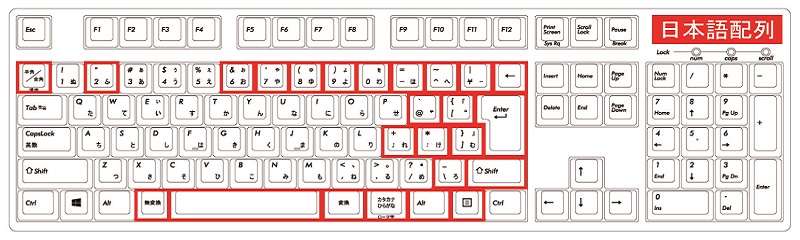


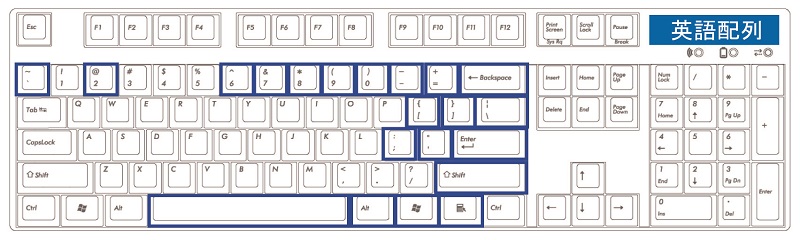
配列に関する詳しい記事はこちら
Logicool社のキーボードはすべて日本語配列ですが、RAZERの社のキーボードは日本語英語両方あるので購入時に注意してください。
一応当サイトからのリンクはすべて日本語配列にしてあります。
メンブレンとメカニカルの違いにも注目
キーボードによって軸が異なり、メンブレンとメカニカルに分かれています。
メンブレンはラバーカップで一面が覆われておりメンテナンスが楽かつ耐久性も高い反面打鍵感がそこまで良くなく、連打や高速入力にも向かない一方でメカニカルは連打や高速入力に向いたゲーマー向けである一方高くて耐久性は低くメンテナンスも大変といった点もあります。
それぞれのさらに詳しい特徴は以下の記事にまとめますが、この辺りも好みが分かれる部分なので要チェックです。
お得にお買い物をしよう♪
可能な限り製品の魅力を極力お伝えしてきました。
もし購入したいと思われた場合、可能であれば極力安く購入したいですよね?
そんな方に向けて最後に、安く購入するための手法をいくつか紹介します。
プライム会員
プライム会員ではprimeのマークがある商品であれば送料無料で購入できます。
送料無料は馬鹿にできなく、年間10回程利用する方であれば、年会費の5,000円弱をさらっと回収できてしまいます。
もしまだプライム会員に入っていない方で、結構amazonで買い物をする方はこれを機に会員になってみるのも良いのではないでしょうか!
プライム会員であれば何回でも送料無料になるだけでなく、ビデオが見放題だったり書籍が買えたりとお得な特典が沢山あります。
また、最初の30日間はお試し期間で無料なのでその間だけ利用して気に入らなかったら退会することで年会費も発生しません。
筆者も数年前からずっとお世話になっていて、唯一年会費を払っても満足できるような制度だと思っているので気になる方は是非試してみてください!
クーポンの活用
amazonでは時期や条件を満たせばクーポンを使えることもあり、クーポンの中には
15%OFFや1,000円OFFと言った破格なものもあるので見逃さないようにしましょう。
使い方は価格の下に現れるチェックボックスをクリックし、チェックを入れるだけの簡単なお仕事で利用できます。



カードでお得に!
楽天で購入する場合は楽天カードを契約することでポイントが多くもらえたり割引が適応されたりします。
筆者も最近諸事情で楽天カードを登録したのですが、今まで溜まりづらかったポイントが一気に貯まるようになり、本を買ったりガソリンを入れたりと
ネットショッピング以外でも至る所でポイントが貯まりやすくなったのでお勧めします!
アームレスト搭載のキーボードまとめ
今回はアームレストを備えたキーボードを紹介させていただきました!
今回紹介したものは主にゲーミングキーボードがメインですが、執筆やネットサーフィンにも使用可能で、エルゴノミクスデザインを搭載しているので長期使用に向いているものばかりです。
少しでも体に負担をかけないようにするためにも、良いキーボードを選んでくださいね!
ゲーミングキーボードばかりだけど普通の用途にもめちゃくちゃおすすめ!










































































































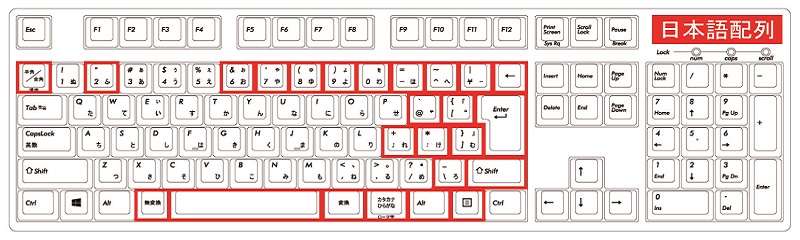
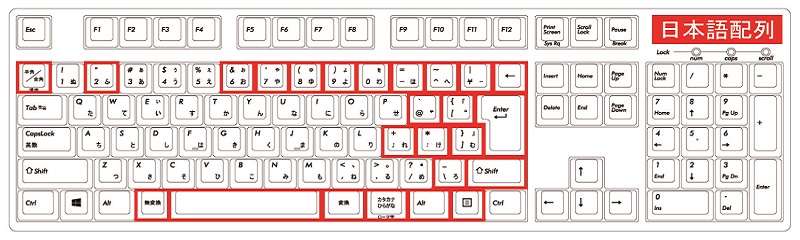
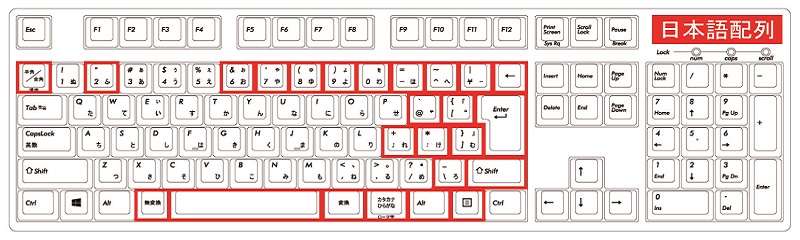
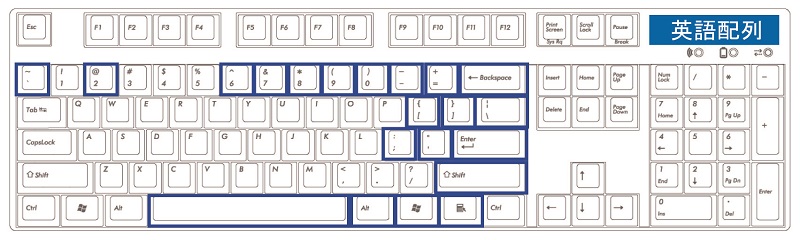
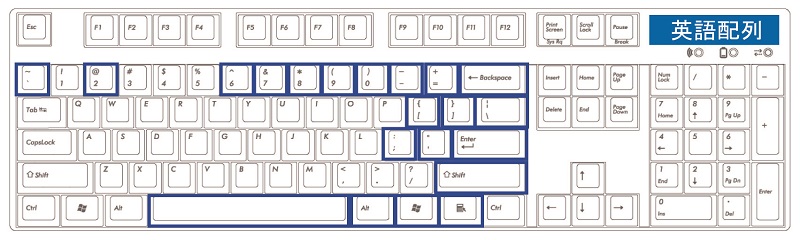
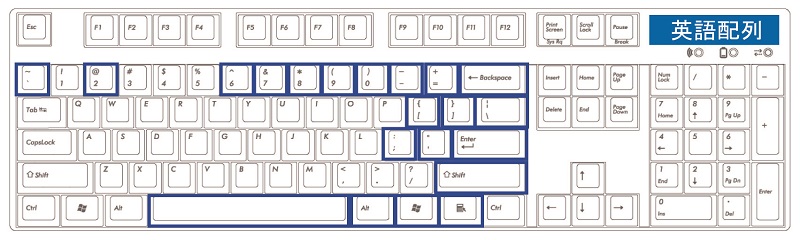


































ディスカッション
コメント一覧
まだ、コメントがありません